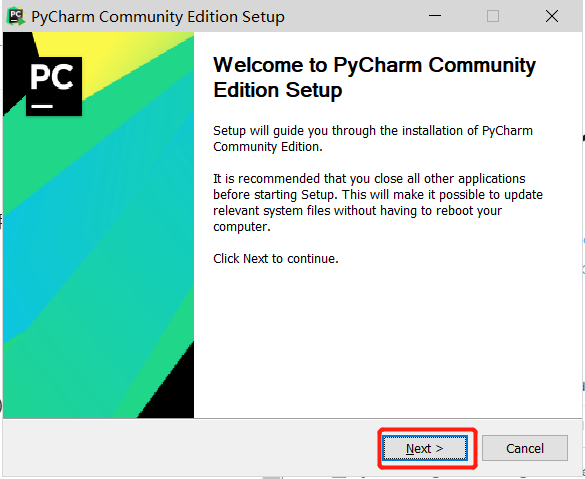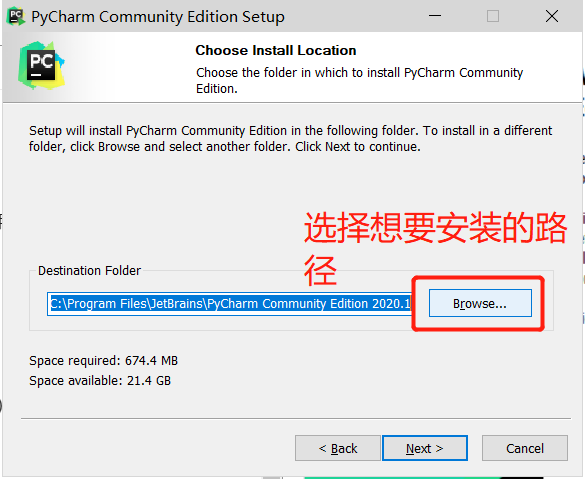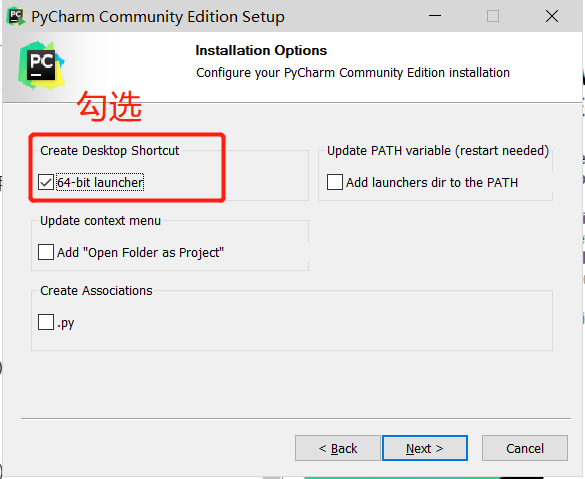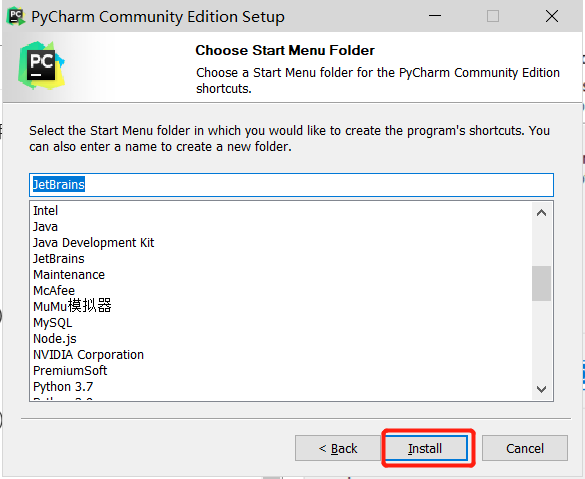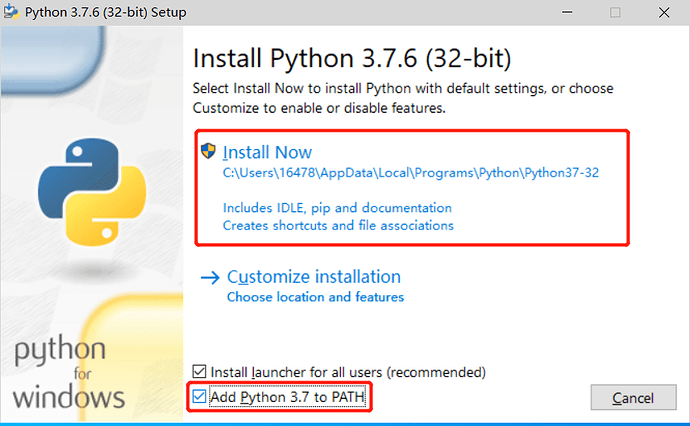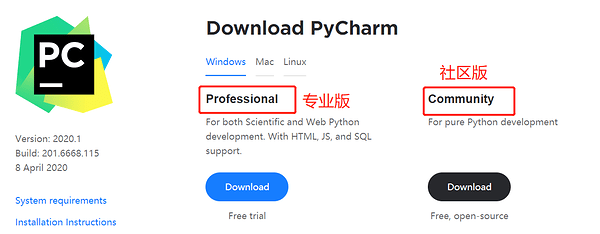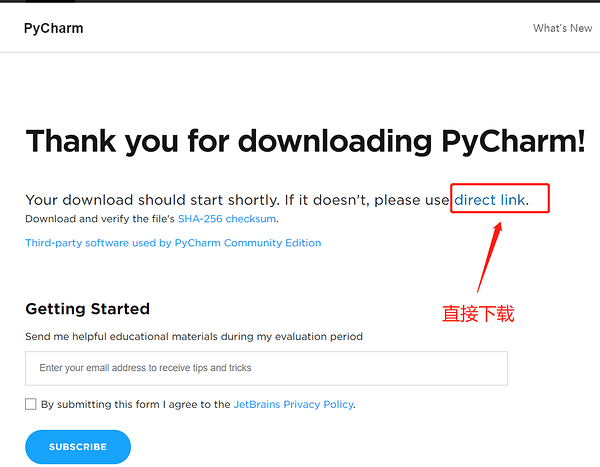Python和PyCharm环境安装配置
安装 Python
Python 版本不限,示例为3.6.5,建议最新版本
安装软件依赖使用的是root用户,安装软件使用的是普通用户,没有使用root用户。
macOS 下配置
安装 Python
安装软件依赖
brew install readline openssl xz zlib
安装 pyenv 7
brew install pyenv
设置环境变量
echo 'export PYENV_ROOT="$HOME/.pyenv"' >> ~/.bashrc
echo 'export PATH="$PYENV_ROOT/bin:$PATH"' >> ~/.bashrc
echo -e 'if command -v pyenv 1>/dev/null 2>&1; then\n eval "$(pyenv init -)"\nfi' >> ~/.bashrc
立刻生效环境变量配置
exec "$SHELL"
安装 Python
CFLAGS="-I$(brew --prefix openssl)/include" \
LDFLAGS="-L$(brew --prefix openssl)/lib" \
CFLAGS="-I$(xcrun --show-sdk-path)/usr/include" \
pyenv install -v 3.6.5
有时候因为国内网络环境问题,可以先下载 Python (Python-3.6.5.tar.xz XZ compressed source tarball 18) 源码到本地电脑,此处下载文件到
~/Downloads目录,设置环境变量export PYTHON_BUILD_CACHE_PATH=~/Downloads,然后再执行上面的安装命令。
设置默认 Python 版本
pyenv global 3.6.5
安装 PyCharm
brew cask install pycharm-ce
4 个月后
Windows安装python
点击此处跳转到python官网下载地址 110
根据自己的Windows版本(64位还是32位)下载对应的exe安装包即可。
双击运行文件
注意:这里要将Add python to PATH,否则安装完成之后要将python.exe手动添加到Path变量里
Windows安装pychram
这里有两个版本的,我们下载社区版本即可。
下载完成后点击运行文件